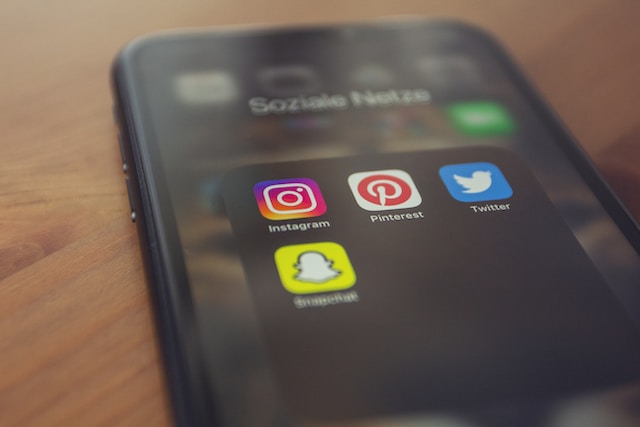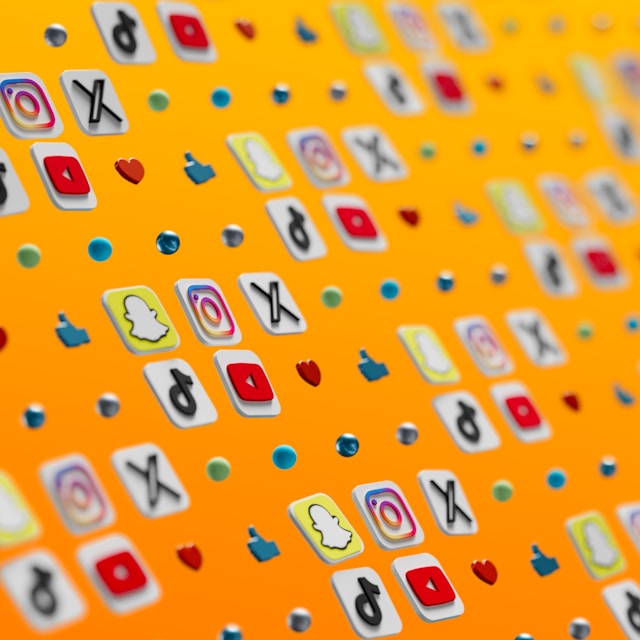Twitter, ahora conocido como X, es una plataforma de microblogging que permite a los usuarios compartir pensamientos y opiniones libremente. Los usuarios se encuentran a menudo con tuits interesantes de otros tuiteros y les gusta compartir sus opiniones. A los creadores de contenidos les gusta iniciar un debate sano con esos tuits. A otros les gusta utilizarlos para atraer a su audiencia. Saber cómo citar un tuit en una respuesta puede ayudar a compartir estas publicaciones e incluir opiniones adicionales.
Todo usuario X, también conocido como usuario de Twitter, sabe que estar al tanto de las tendencias y los temas interesantes aumenta la participación. Tener una opinión diferente o pensamientos adicionales sobre los tweets y querer compartirlos es normal. Sin embargo, transmitirlas a tu audiencia sin perder los tweets originales puede parecer todo un reto. Aprender a citar un tuit en una respuesta te ayudará a mantener el rumbo. Este artículo ofrece una guía detallada al respecto.
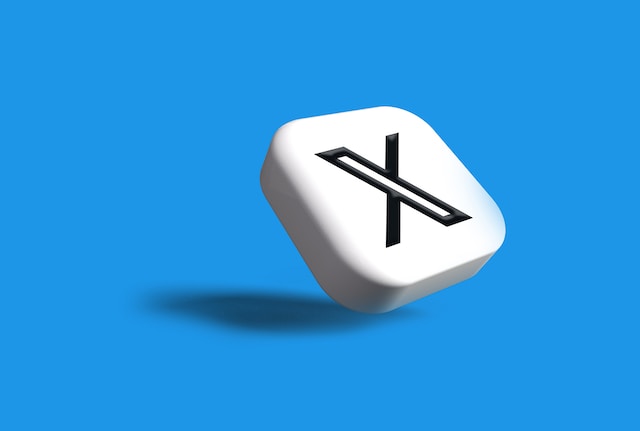
¿Qué significa citar tweets en una respuesta? Definición de una respuesta Retweet
Un tuit citado con respuesta es una respuesta a un tuit que contiene un tuit original y tu comentario. Esta función de tuit citado consiste en retuitear un contenido en respuesta a él o para dar crédito al autor. Puedes compartir tus tweets originales o los de otra persona. Saber citar un tuit en una respuesta es útil para iniciar conversaciones. Cuando utilices la función de citar un tuit, la etiqueta "Retuiteado" aparecerá encima del tuit original en tu publicación. Tu comentario también aparecerá en un recuadro diferente encima del tuit citado. Además, habrá un enlace al tuit original en el mensaje citado.
Diferencia entre un tuit citado en una respuesta y las respuestas básicas

Twitter o X ofrece a los usuarios distintos tipos de opciones de tuit para diversos fines. Un tuit citado en una respuesta se refiere a que respondes a un tuit añadiendo el tuit original a tu respuesta. Quieres hablar directamente sobre esa publicación y llamar la atención sobre tu respuesta. Por lo tanto, lo incluyes en tu tuit. Este retweet aparecerá en tu cuenta como un tweet básico, pero con un extracto del tweet original. Tu audiencia puede ver este tuit y responder a él.
Una respuesta básica es simplemente dar una respuesta a un tuit sin añadirla a tu tuit. Tu tuit es una respuesta directa a otro tuit. La gente puede seguir viendo esta respuesta. Sin embargo, no será tan prominente como un retweet para que tu audiencia conozca tu opinión. Sólo las personas que te siguen a ti y al autor original pueden saber que has respondido. Otras personas que no te siguen y que sólo siguen al autor también pueden verlo. Por eso, lo mejor es saber cómo citar un tuit en una respuesta si quieres más publicidad. También puedes aprender a descargar tuits.
Por qué debes saber cómo citar tuits en una respuesta
Citar tuits en las respuestas ayuda a aumentar la participación. Sin embargo, hay otras razones por las que esta función es esencial. Es muy sencillo si te preguntas por qué debes saber cómo citar un tuit en una respuesta.
He aquí ocho razones:
- La plataforma ofrece la función de tuit de cotización como una opción fácil de usar.
- Te permite expresarte ampliamente e incluir el tuit original sin sobrepasar el límite de caracteres.
- Esta función te permite dar rienda suelta a tu creatividad con tweets antiguos o ajenos.
- Los tweets citados tienen más visibilidad.
- Consigues implicar directamente al creador del contenido llamando su atención sobre tu respuesta.
- Puedes dar crédito al creador del contenido por un post increíble.
- Los tweets citados te ayudan a actualizar o hacer un comentario relevante sobre una publicación antigua.
- Los tweets citados le ayudan a dar información específica y a responder a preguntas relevantes.
Saber cómo citar un tuit en una respuesta te ayuda a mantenerte en la cima de la interacción. Además, puedes citar cualquier tuit, incluidos vídeos, imágenes, artículos de noticias, citas motivadoras, etc.
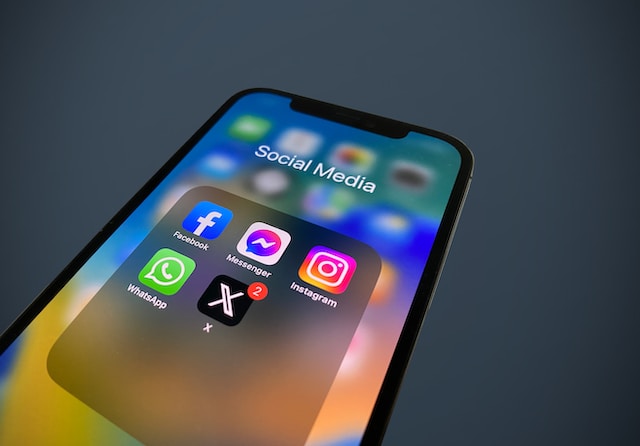
Cómo citar otro Tweet en una respuesta: Cómo añadir tweets de alguien
Los tweets más citados son los de otros usuarios. A veces, puedes citar tweets de otra persona en una respuesta a una determinada publicación. Otras veces, puede ser el mismo tuit en tu respuesta al mismo. Sea como sea, tienes que saber cómo citar otro tuit en una respuesta. Esto te ayudará a seleccionar y conectar el tuit con tu respuesta. La función de citar un tweet está disponible en X o Twitter para los navegadores web y la aplicación.
Cómo citar un tuit en una respuesta en el móvil
Twitter, alias X interfaz de usuario móvil, no tiene una vista extensa. Pero ofrece funciones similares a las de la interfaz móvil. Conseguir poner un tuit en respuesta en la aplicación móvil es un proceso fácil de navegar. Puedes seguir pasos similares tanto en dispositivos Android como iOS. Por lo tanto, no deberías tener ningún problema para saber cómo citar un tuit en una respuesta en el móvil.
He aquí cómo hacerlo en nueve sencillos pasos:
- Descarga e instala la aplicación X, también conocida como Twitter, de tu tienda de aplicaciones.
- Acceda a su cuenta con sus credenciales.
- Ve al perfil del propietario del tuit o localiza el tuit en tu feed.
- Selecciona el tuit y toca el icono de compartir que aparece debajo.
- Seleccione la opción "Copiar enlace".
- Toca la opción "Responder" debajo del tuit al que quieras responder.
- Pegue el enlace copiado en el cuadro de respuesta.
- Deje un espacio y añada su comentario.
- Pulse "Responder" para finalizar.
Tu respuesta contendrá tanto el tuit citado como tu comentario. El tuit citado aparecerá en tu cuenta con todos los demás detalles. Al hacer clic en el enlace al tuit, se redirigirá a la gente al tuit original. Ahora vamos a ver cómo citar un tuit en una respuesta en el navegador.

Cómo citar un tuit en una respuesta en el escritorio
Los pasos para citar tweets en respuesta en ordenadores de sobremesa son sencillos. Navegar por la extensa pantalla de visualización no requiere mucho tiempo. Para ello, debes acceder a la plataforma desde un navegador web. Además, puedes utilizar tus conocimientos sobre cómo citar un tuit en una respuesta en la aplicación.
He aquí cómo hacerlo en siete pasos:
- Accede a tu cuenta de Twitter, también conocida como cuenta X, con tus credenciales.
- Localiza y haz clic en el tuit que quieras incluir en la cita.
- Haz clic en el icono de compartir situado en la parte inferior derecha del tuit. Aparecerá un menú desplegable.
- Selecciona "Copiar enlace a tweet" en la lista de opciones.
- Vuelve al tuit al que quieres responder y haz clic en la opción de respuesta que aparece debajo.
- Pega el enlace copiado y añádele tu texto.
- Haz clic en el botón "Responder" para publicarlo.
Has citado correctamente el tweet en tu respuesta. El texto puede ir antes del enlace copiado en la respuesta citada. No tiene por qué ir después del enlace. Los usuarios pueden responder a la respuesta citada como si fuera un tuit normal. También puedes aprender a citar un tuit en una respuesta, aunque seas el autor inicial.

Cómo citar su propio Tweet en una respuesta: Responder a mensajes personales con comentarios
A veces, puedes compartir posts y obtener más ideas sobre ellos después. Tu audiencia puede perder la secuencia ya que el post no es un hilo. Lo mejor es saber cómo citar tu propio tuit en una respuesta para conectarlo. Tu tuit inicial siempre está en tu cronología, pero puede ser demasiado estresante llegar a él si tienes varios tuits. Afortunadamente, utilizar la función de citar un tuit es sencillo en dispositivos móviles y de escritorio.
He aquí cómo hacerlo en seis sencillos pasos:
- Ve al tuit que quieres citar en tu cronología.
- Selecciona el icono "Compartir" debajo de tu tuit. A continuación, selecciona "Copiar enlace a tuit".
- Selecciona la opción de respuesta bajo el tuit al que quieras responder.
- Pega el enlace copiado en el cuadro de respuesta.
- Deje un espacio y añada el texto que desee al enlace.
- Seleccione "Responder" para completar el proceso.
Has citado correctamente tu tweet en tu respuesta. Tus seguidores ya pueden ver el nuevo tuit y hacer clic en el enlace adjunto al tuit original. Aparte de esto, hay otras formas de entender cómo citar un tuit en una respuesta.

Cómo Citar Tweets en una Respuesta por Retweet: Reposting para una mayor exposición
Otro método popular para citar tweets es utilizar la X o el botón de retweet de Twitter. De esta forma, tu comentario y publicación aparecerán en tu perfil como un simple retweet. Ayudará a tus seguidores y no seguidores a ver el tuit en tu cuenta. Sin embargo, es posible que tus seguidores que no sigan al propietario del tuit no vean tu respuesta. Quizá te interese saber cómo retuitear en la plataforma sin comillas. Asimismo, saber cómo citar un tuit en una respuesta retuiteando es posible en todos los dispositivos.
Retweet en dispositivos móviles
Este método alternativo te resultará útil si te sientes más cómodo utilizando la aplicación de Twitter, también conocida como X. Todo lo que necesitas es acceder a tu cuenta en la aplicación móvil. A continuación, sigue el sencillo proceso de explicar cómo citar un tuit en una respuesta retuiteando.
He aquí cómo conseguirlo en cinco sencillos pasos:
- Ve al tuit que quieras citar.
- Toca el icono de retuitear en las opciones que aparecen debajo del tuit.
- Pulse la opción "Presupuesto" del menú desplegable. Esto le redirigirá a una nueva página.
- Escribe el comentario que quieras incluir en el tweet citado.
- Toca "Retweet" en la esquina superior derecha para publicar el tuit.
El tweet citado estará disponible para que tu audiencia lo vea después. Saber cómo citar un tweet en respuesta con este método es más fácil. Muchas personas tienden a optar por este método debido a la facilidad. Ahora, pasemos al método del navegador web.
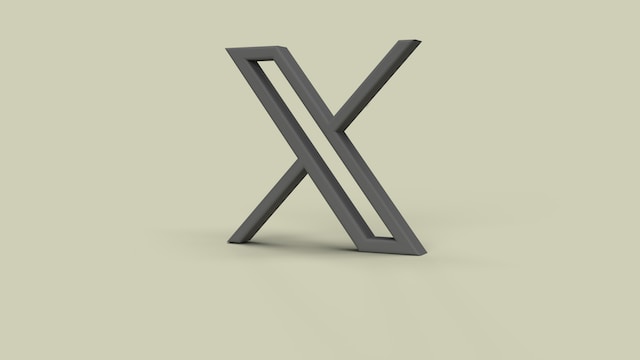
Retweet en el escritorio
La interfaz de escritorio puede ser tu preferencia para acceder a la plataforma de microblogging. Por suerte, los pasos son casi similares a los de la interfaz móvil.
He aquí cómo hacerlo en seis sencillos pasos:
- Accede a tu cuenta X, también conocida como cuenta de Twitter, desde tu navegador de escritorio.
- Ve al tuit que quieras citar.
- Haz clic en el icono "Retweet" de la opción situada debajo de la publicación.
- Selecciona la opción "Citar Tweet" del menú de acciones.
- Escriba el texto que desee en el cuadro de diálogo proporcionado.
- Haz clic en el botón "Tweet" de la esquina inferior derecha para publicarlo.
Esto hará que el tuit sea visible automáticamente para tus seguidores como un simple retuit. Ahora pueden responder y darle a me gusta. Saber cómo citar un tuit en una respuesta te permite añadir cualquier publicación. Sin embargo, a veces puedes tener ideas controvertidas e intentar borrar los rastros de tuits citados negativos. También puedes borrar retweets incriminatorios. Si tuiteas mucho, ordenar la multitud puede ser todo un reto. Pero no dejes que esto te moleste porque hay una solución fácil.
En TweetEraser, hemos diseñado una aplicación web altamente eficiente para filtrar y eliminar múltiples tweets. Esta aplicación carga, importa y elimina tweets y archivos de Twitter o X con sencillos clics. La herramienta web TweetEraser no difunde contenido promocional en tu timeline. Así que, ¡empieza a filtrar y limpiar tu timeline de Twitter o X hoy mismo!